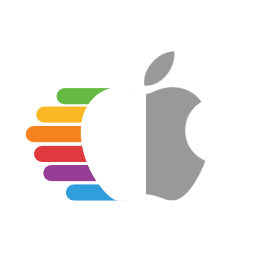# Определение вашего оборудования
Этот раздел представляет собой мини-руководство о том, как узнать какое оборудование вы используете; это в основном актуально для пользователей ноутбуков и предварительно собранных систем, поскольку получить спецификации оборудования немного сложнее. Если вы уже знаете о том, какое у вас оборудование, вы можете пропустить эту страницу и перейти к Созданию USB флешки,
Для этого мы предположим, что у вас установлена Windows или Linux:
# Определение вашего оборудования используя Windows
Для этого у нас есть 2 варианта:
- Встроенный диспетчер устройств Windows
- AIDA64 (opens new window)
Из-за более простого, в использовании, графического интерфейса, мы рекомендуем загрузить AIDA64 и запустить её, так как проще получить спецификации оборудования. Однако, мы покажем вам оба метода получения информации о спецификациях оборудования
# Модель процессора
| AIDA64 | Диспетчер устройств |
|---|---|
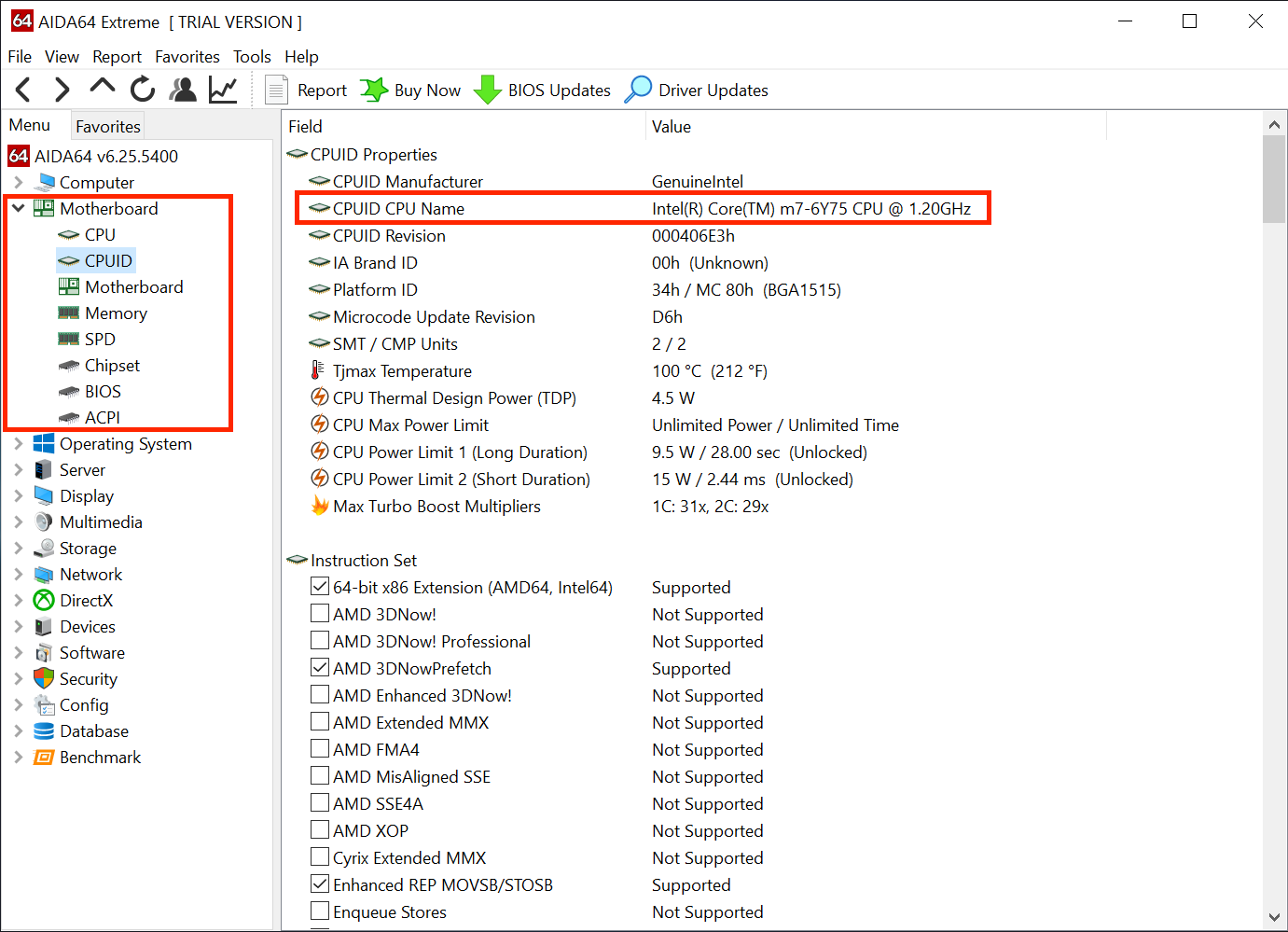 | 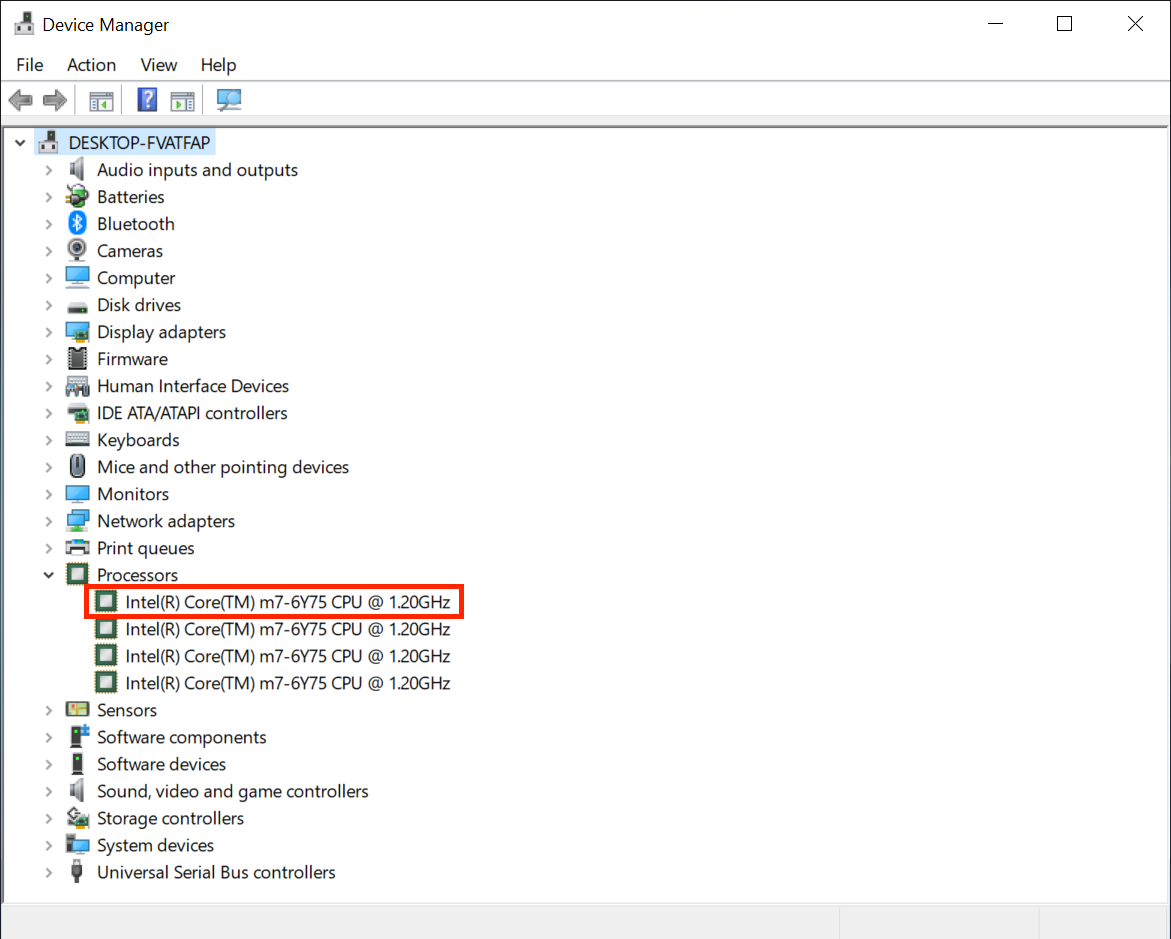 |
# Модель графического процессора
| AIDA64 | Диспетчер устройств |
|---|---|
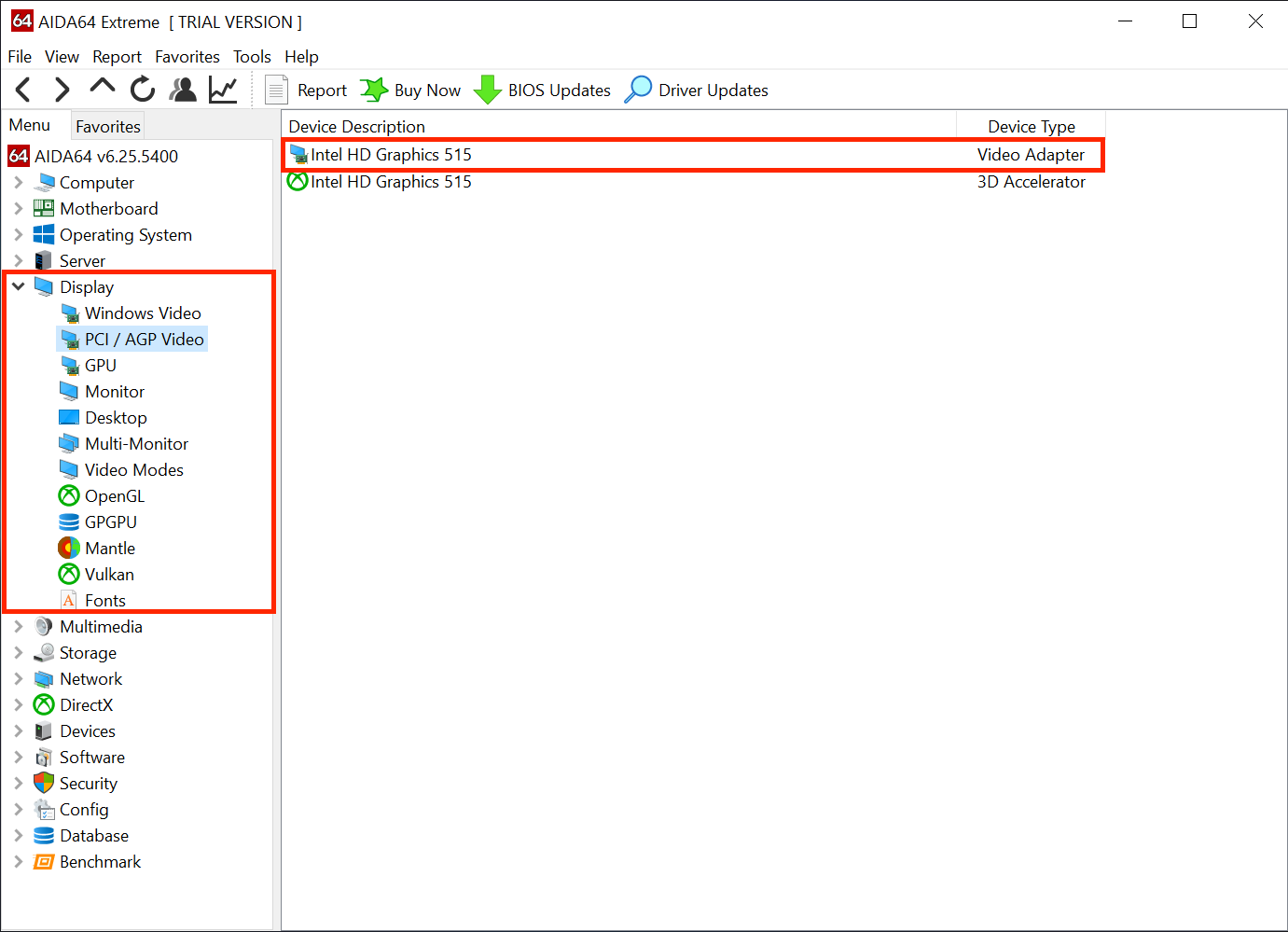 | 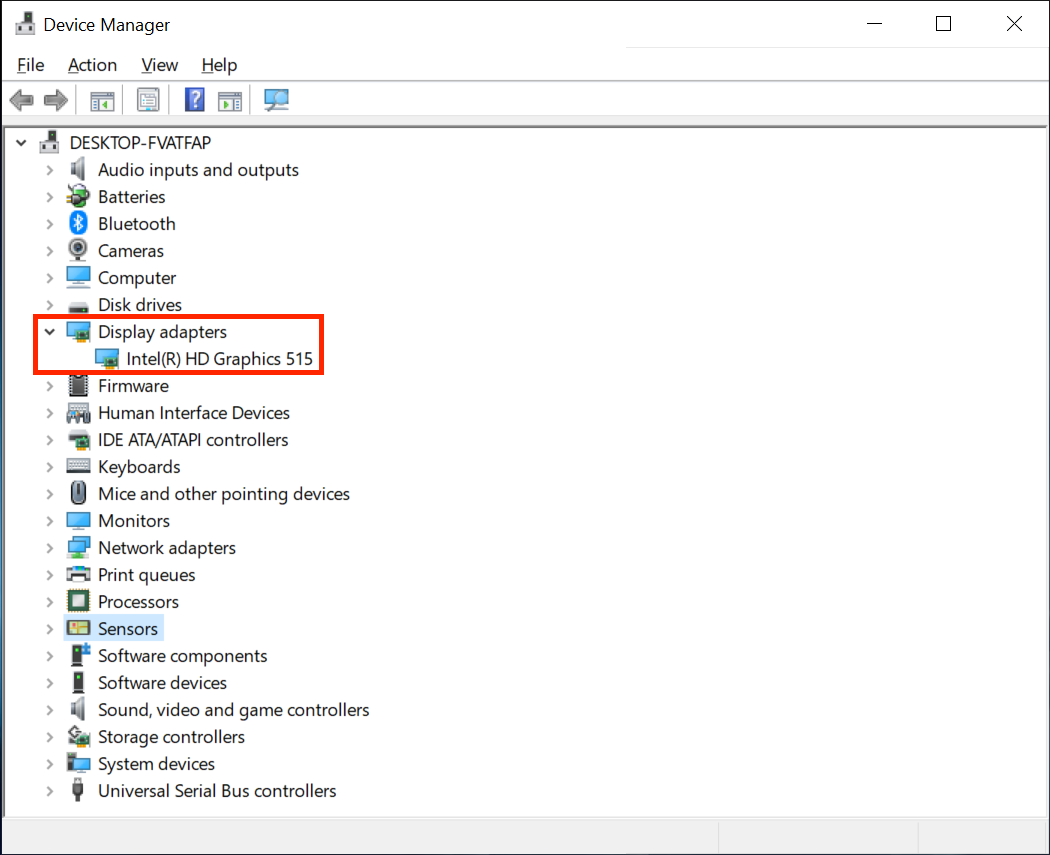 |
# Модель чипсета
| AIDA64 | Диспетчер устройств |
|---|---|
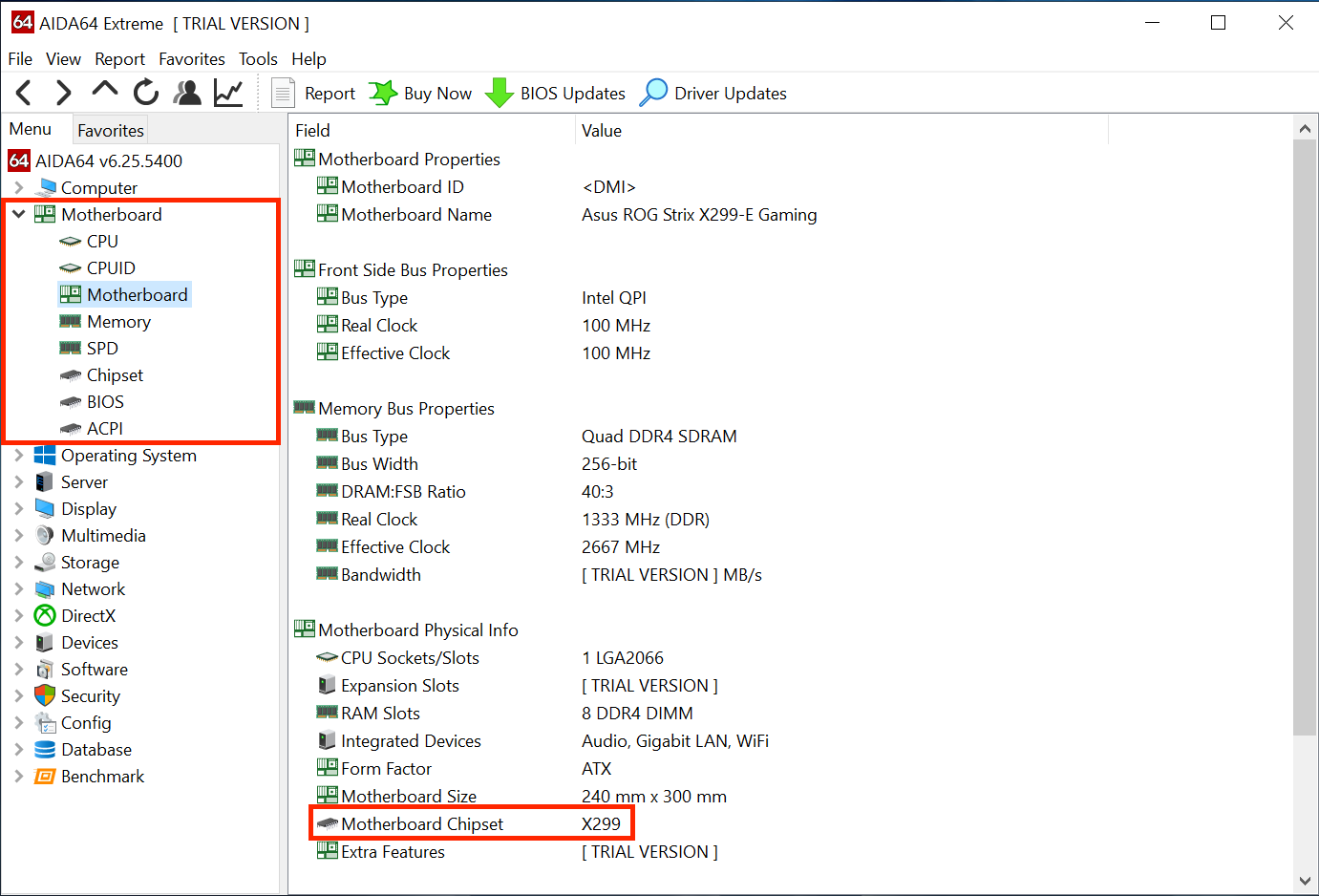 | 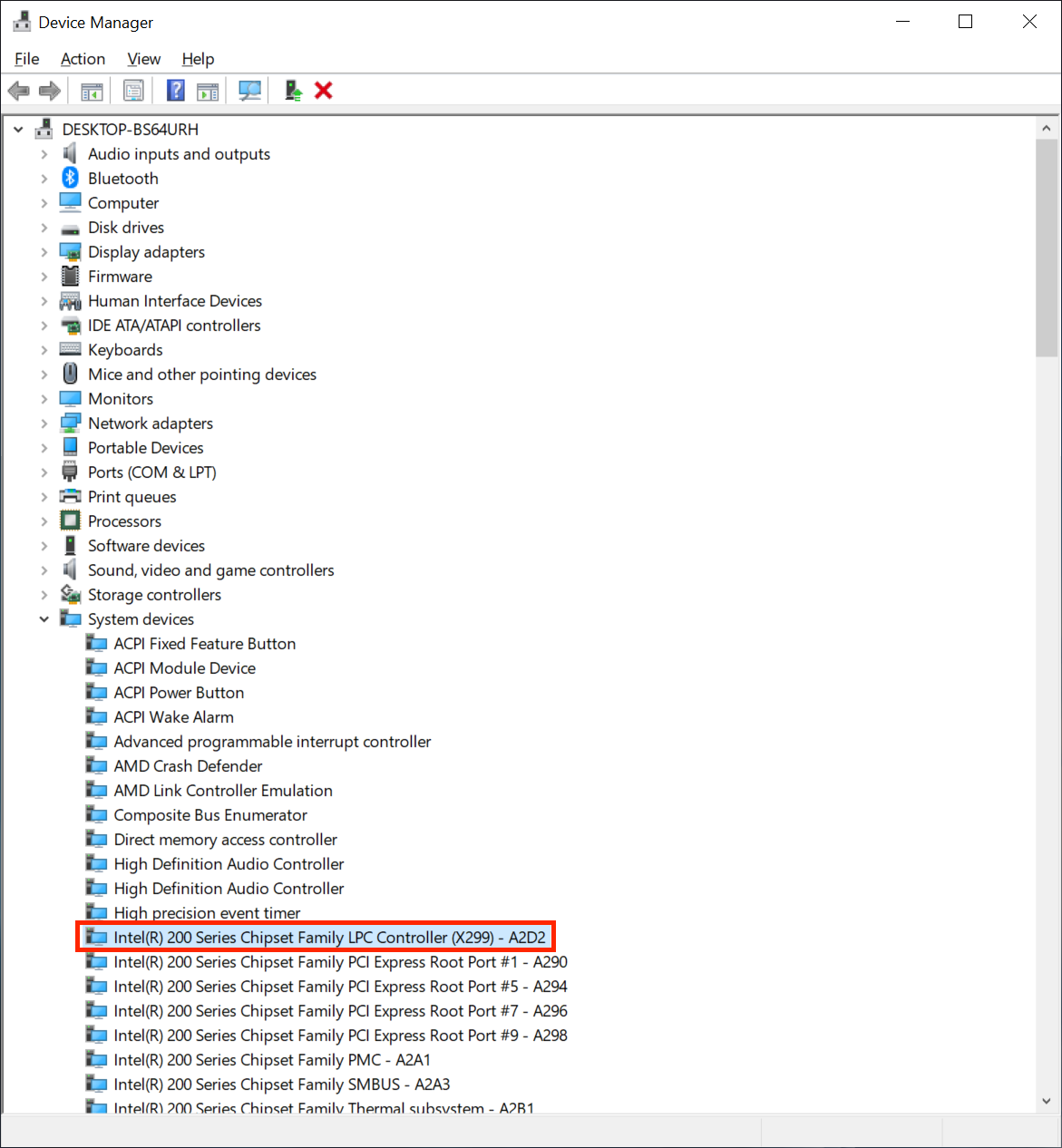 |
- Примечание: Процессоры на базе Intel SOC будут иметь чипсет и другие микросхемы на одном кристале, а не быть выделенными микросхемами. Это означает то, что попытка определить точный чипсет немного сложнее.
# Тип подключения клавиатуры, трекпада и сенсорного экрана
| Диспетчер устройств |
|---|
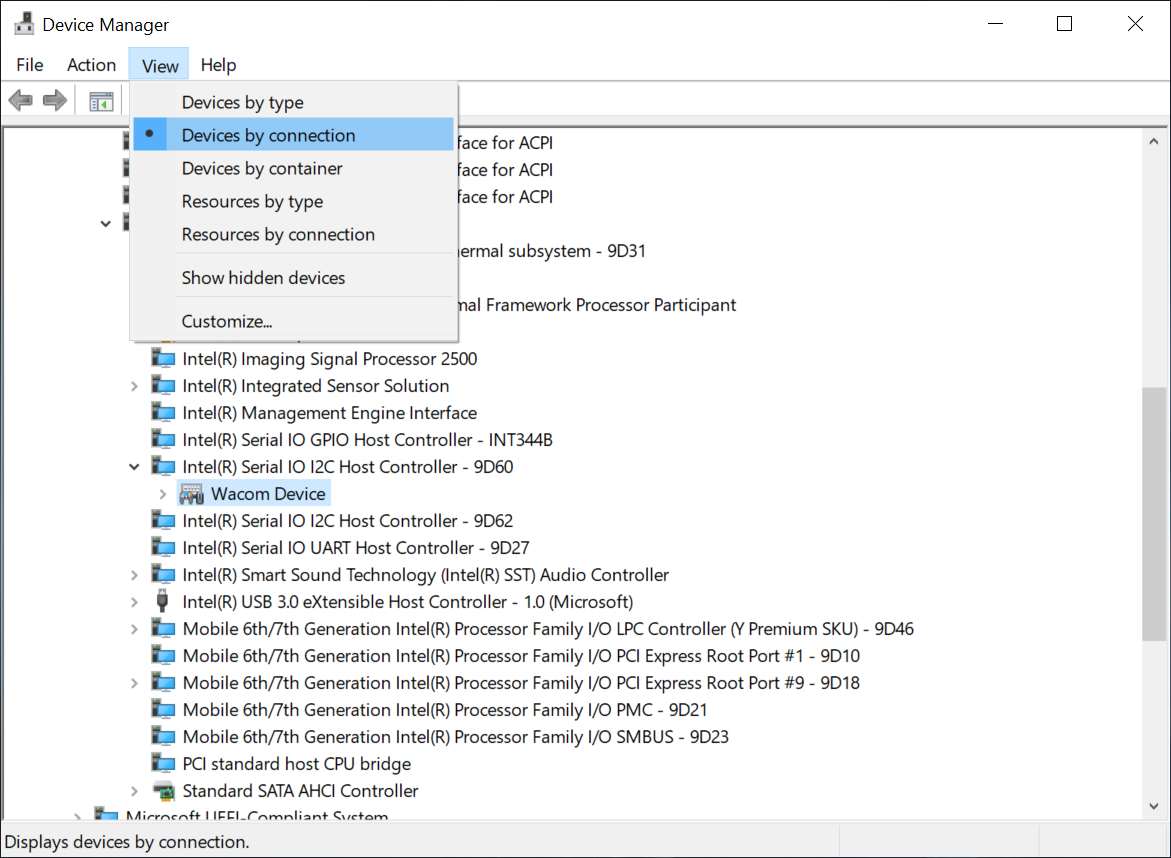 |
К сожалению, AIDA64 не предоставляет никакой полезной информации об указывающих устройствах (pointer devices), поэтому мы рекомендует использовать для этого диспетчер устройств.
Вы можете найти эти устройства в следующих разделах:
Устройства HID (Human Interface Devices)КлавиатурыМыши и иные указывающие устройства
Чтобы посмотреть точный тип подключения устройства, выберите указывающее устройство, затем войдите в
Вид -> Устройства по подключению. Это уточнит о каком типе подключения идёт речь: PS2, I2C, SMBus, USB и т.д.
В зависимости от устройства, оно может отображаться под несколькими именами и подключениями. Основные из них, на которые следует обратить внимание:
SMBus
Они будут отображаться как обычные PCI устройства, такие как Synaptics SMBus Driver или ELAN SMBus Driver
- Устройство Synaptics будет отображаться как PS2 под
Synaptics PS2 device/Synaptics Pointing Deviceи PCI какSynaptics SMBus Driver
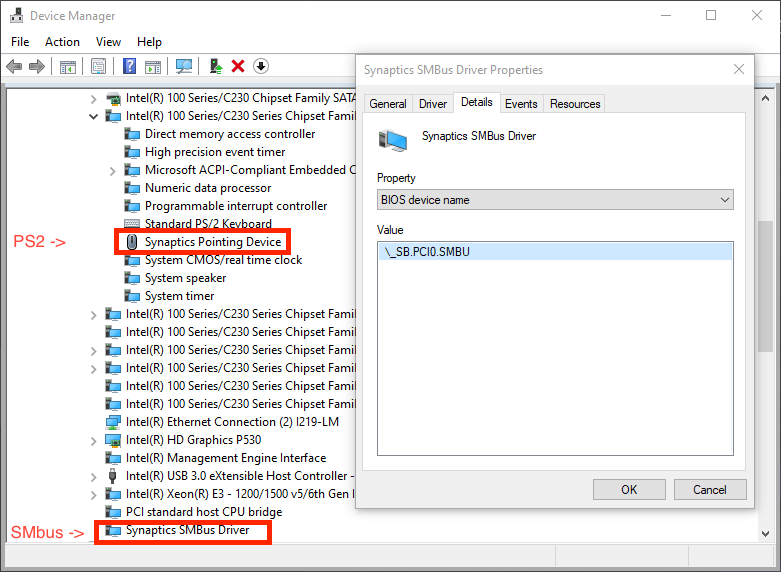
Как вы видите, мы имеем 2 устройства Synaptics в левой части изображения, однако если мы присмотримся, то увидим вверху PS2 устройство, а снизу SMBus. Хоть вы и можете использовать трекпад в любом режиме, SMBus обычно обеспечивает лучшую поддержку жестов и точность.
USB
| Устройства по типу | Устройства по подключению |
|---|---|
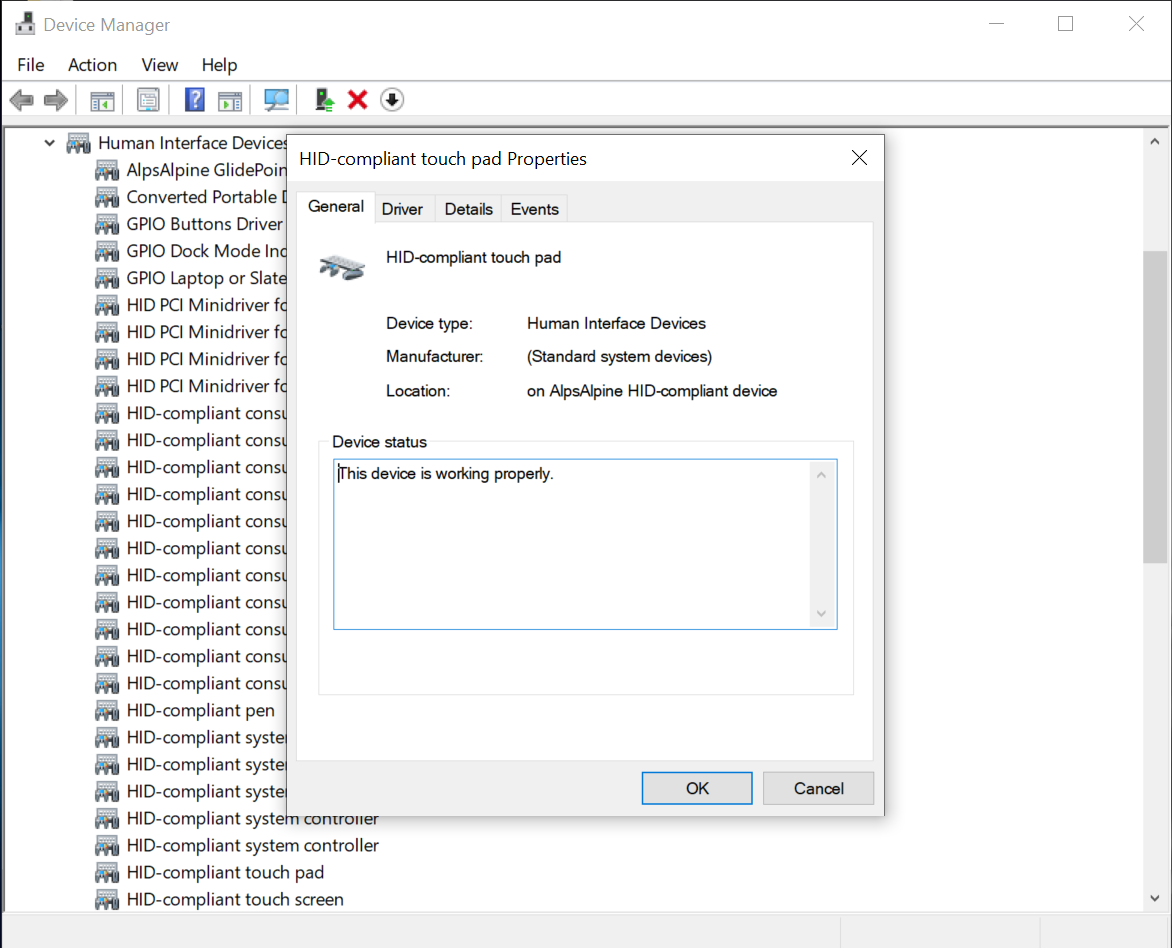 | 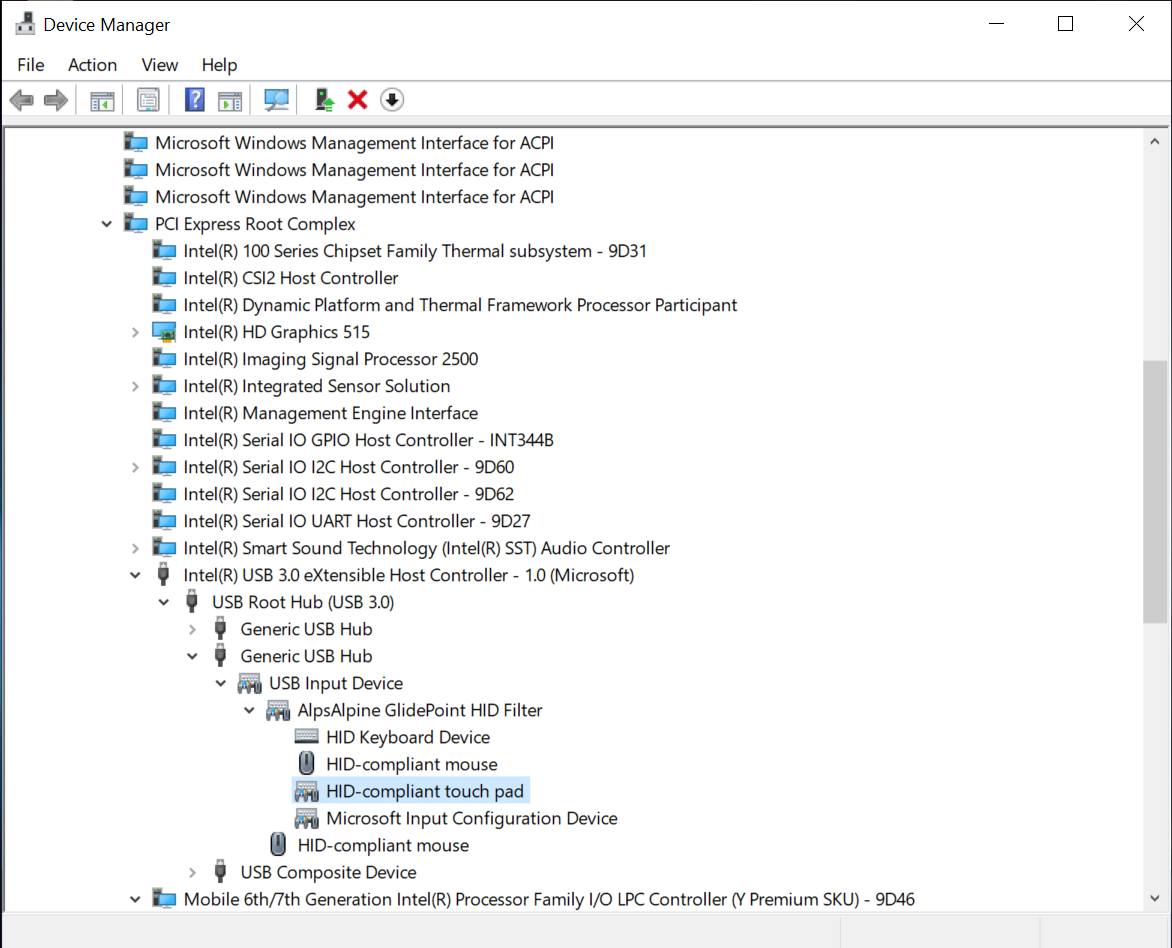 |
Они могут отображаться как PS2 совместимый трекпад, а также и подключенным по USB, когда мы переключаем наш вид подключения на Устройства по подключению
I2C
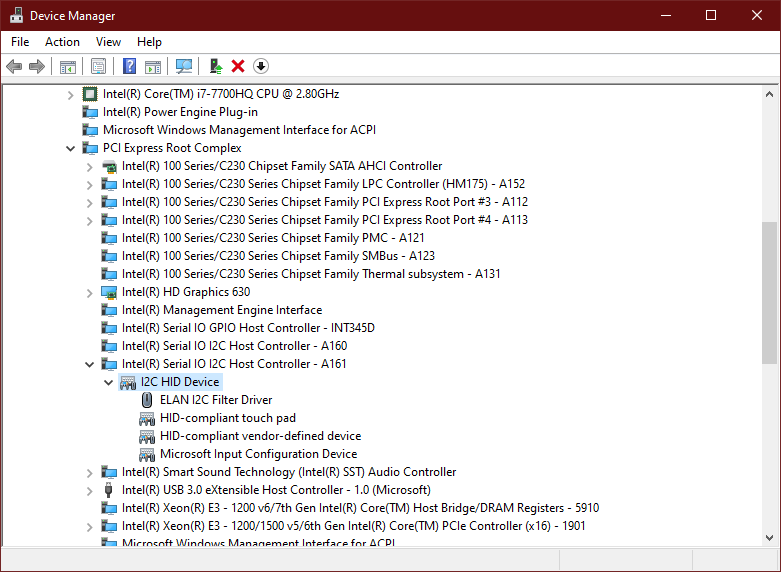 Они почти всегда будут отображаться как Microsoft HID устройство, хотя могут отображаться как другие трекпады. Не смотря на это, они всегда будут отображаться как I2C
Они почти всегда будут отображаться как Microsoft HID устройство, хотя могут отображаться как другие трекпады. Не смотря на это, они всегда будут отображаться как I2C
# Аудиокодек
| AIDA64 | Диспетчер устройств |
|---|---|
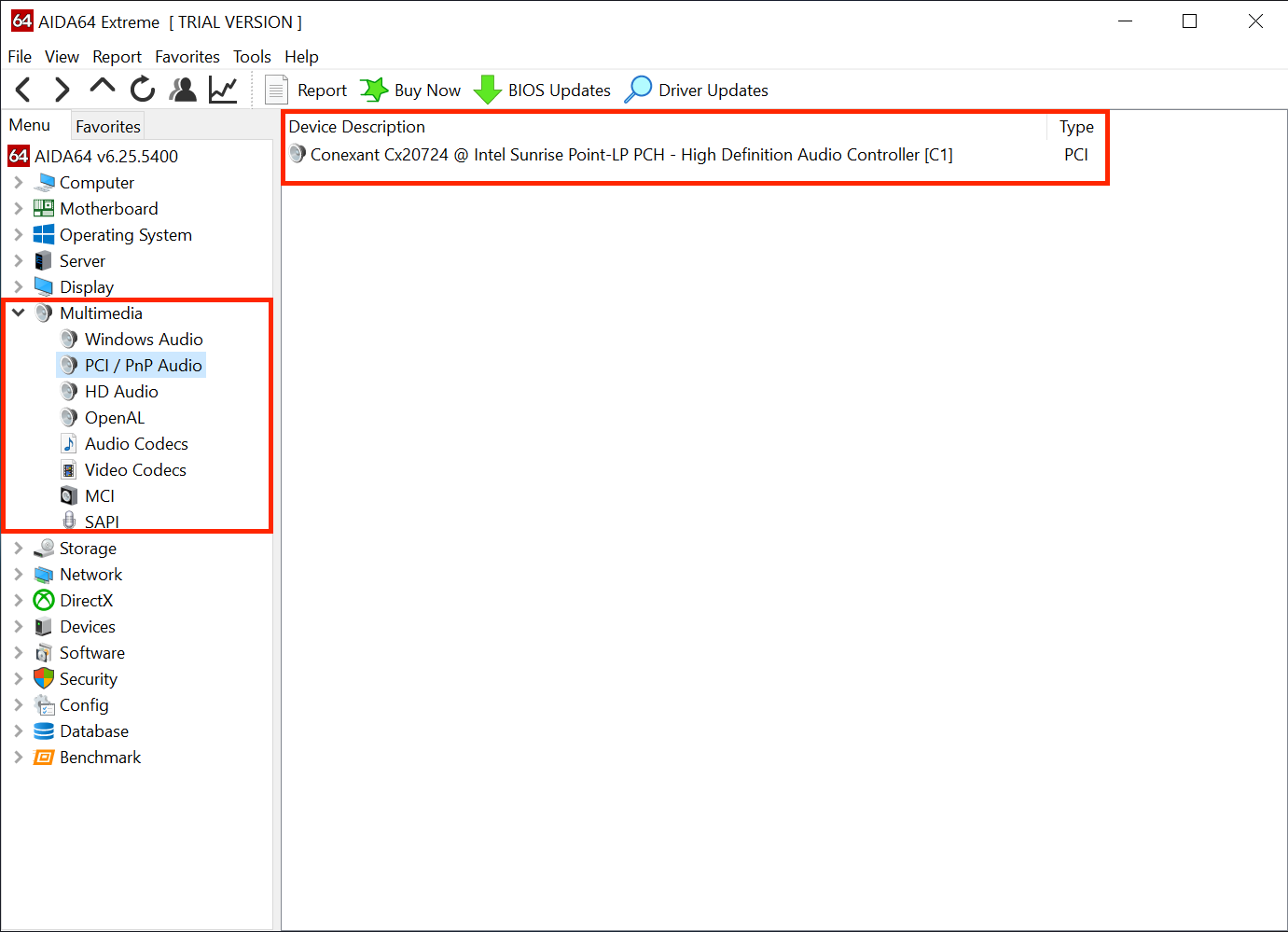 | 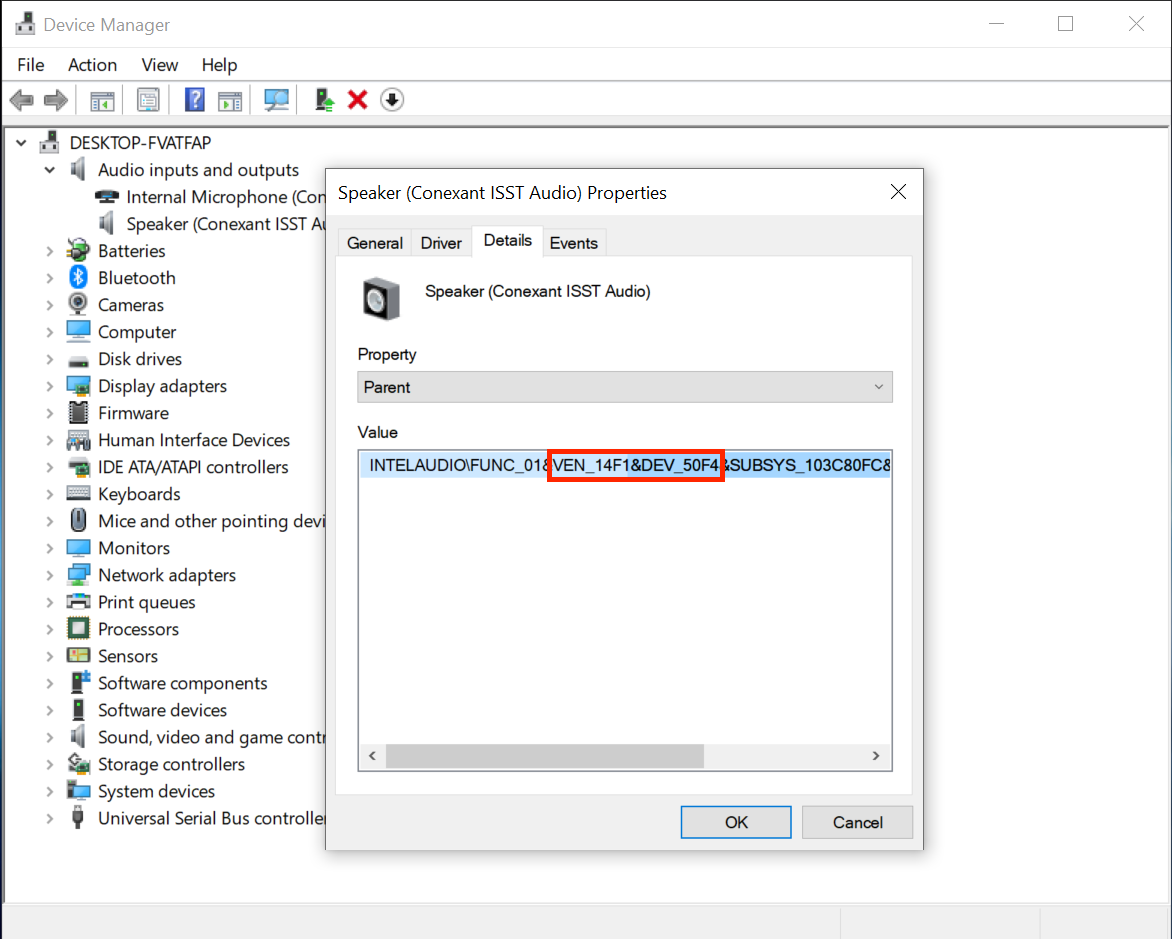 |
Из-за того, как некоторые производители представляют имя устройства, наиболее точную информацию вы можете получить из диспетчера устройств через PCI ID (к примеру, pci 14F1,50F4). Это означает, что вам придётся погуглить ID и выяснить точный ID устройства; однако AIDA64 может корректно предоставить имя устройства, что немного проще для конечного пользователя.
# Модель сетевого контроллера
| AIDA64 | Диспетчер устройств |
|---|---|
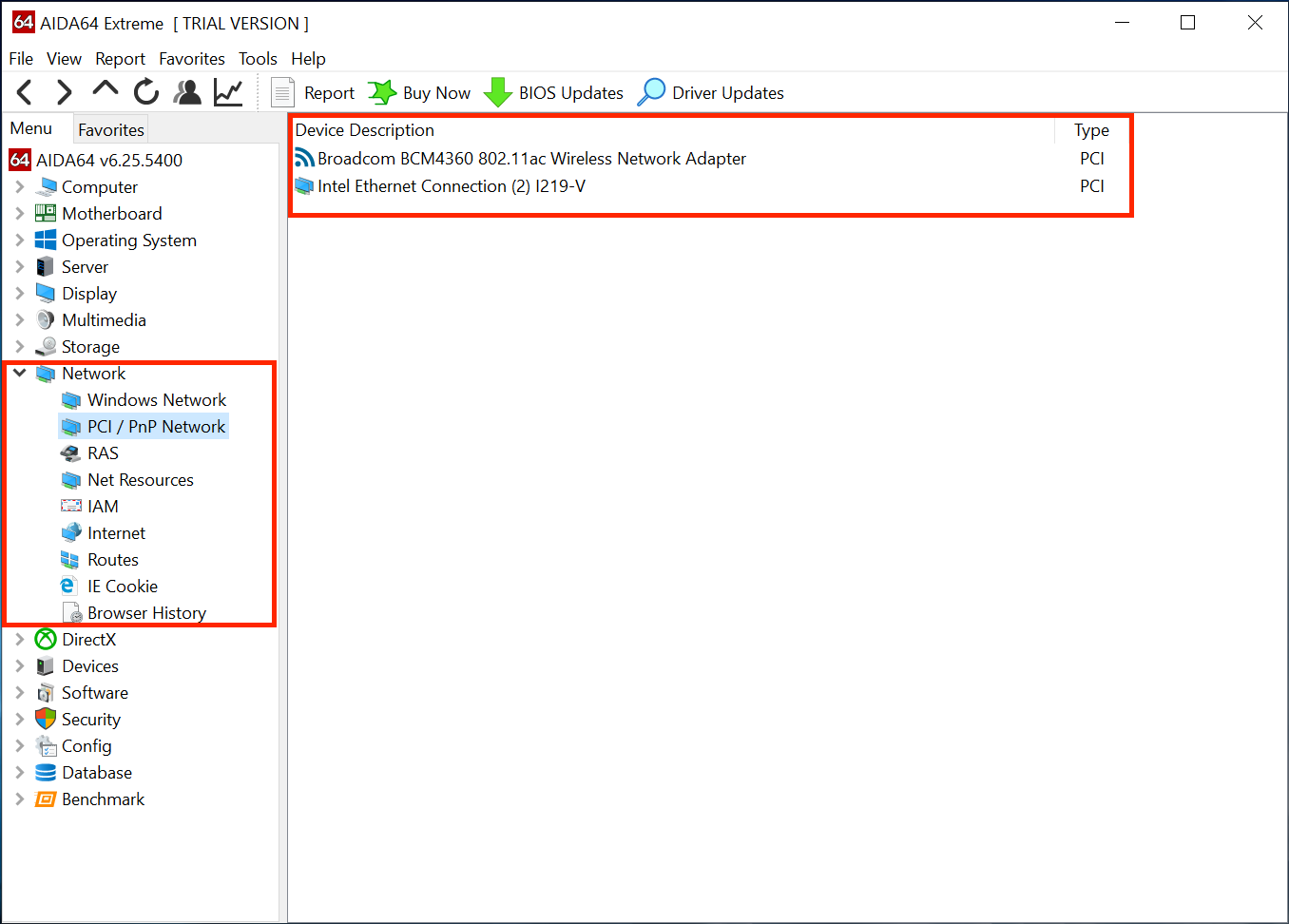 | 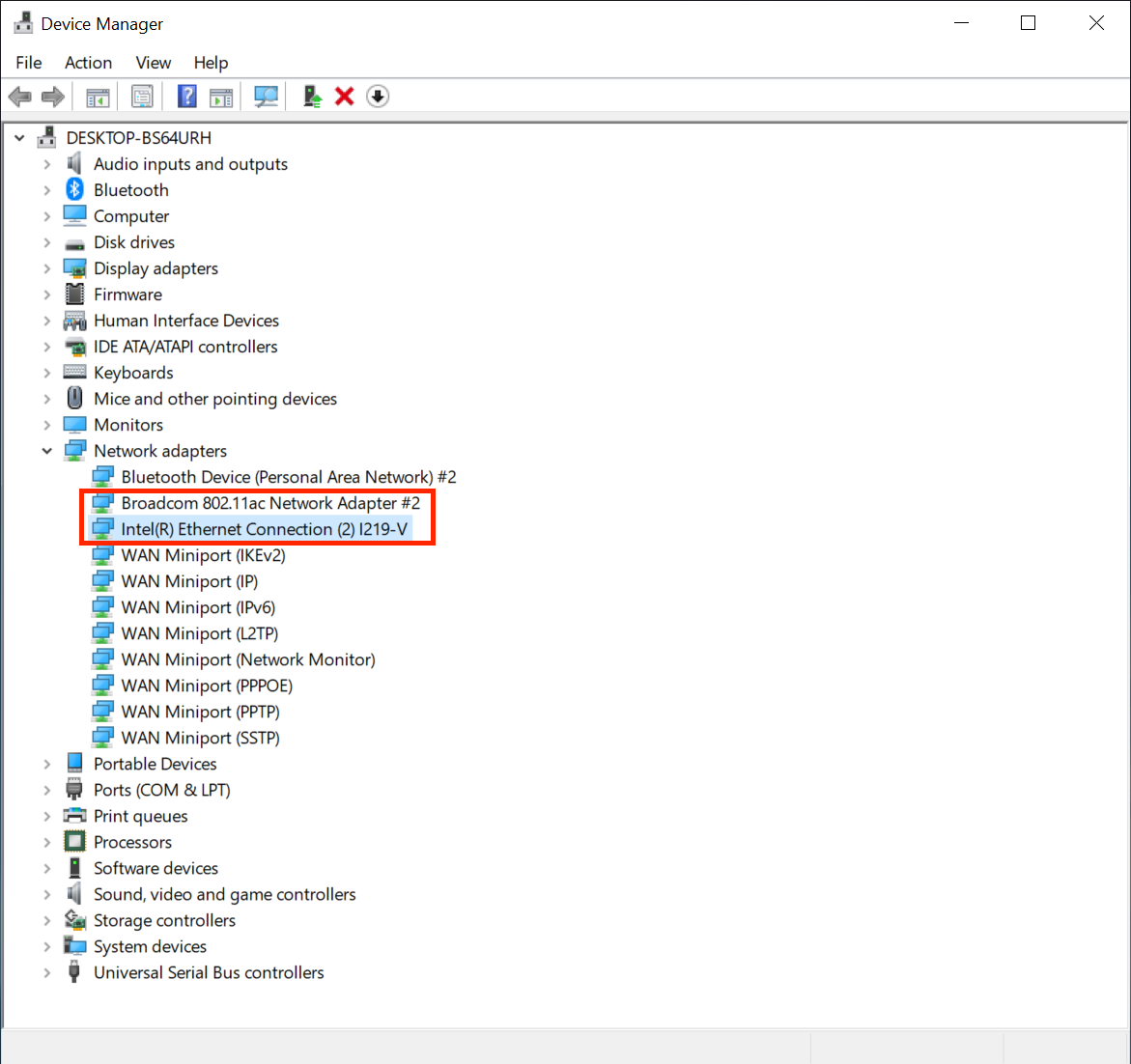 |
Из-за того, как некоторые производители представляют имя устройства, наиболее точную информацию вы можете получить из диспетчера устройств через PCI ID (т.е. PCI\VEN_14E4&DEV_43A0 соответствует ID вендора (поставщика; vendor) 14E4 и ID устройства 43A0). Это означает, что вам придётся погуглить ID и выяснить точный ID устройства; однако AIDA64 может корректно предоставить имя устройства, что немного проще.
# Модель накопителя
| AIDA64 | Диспетчер устройств |
|---|---|
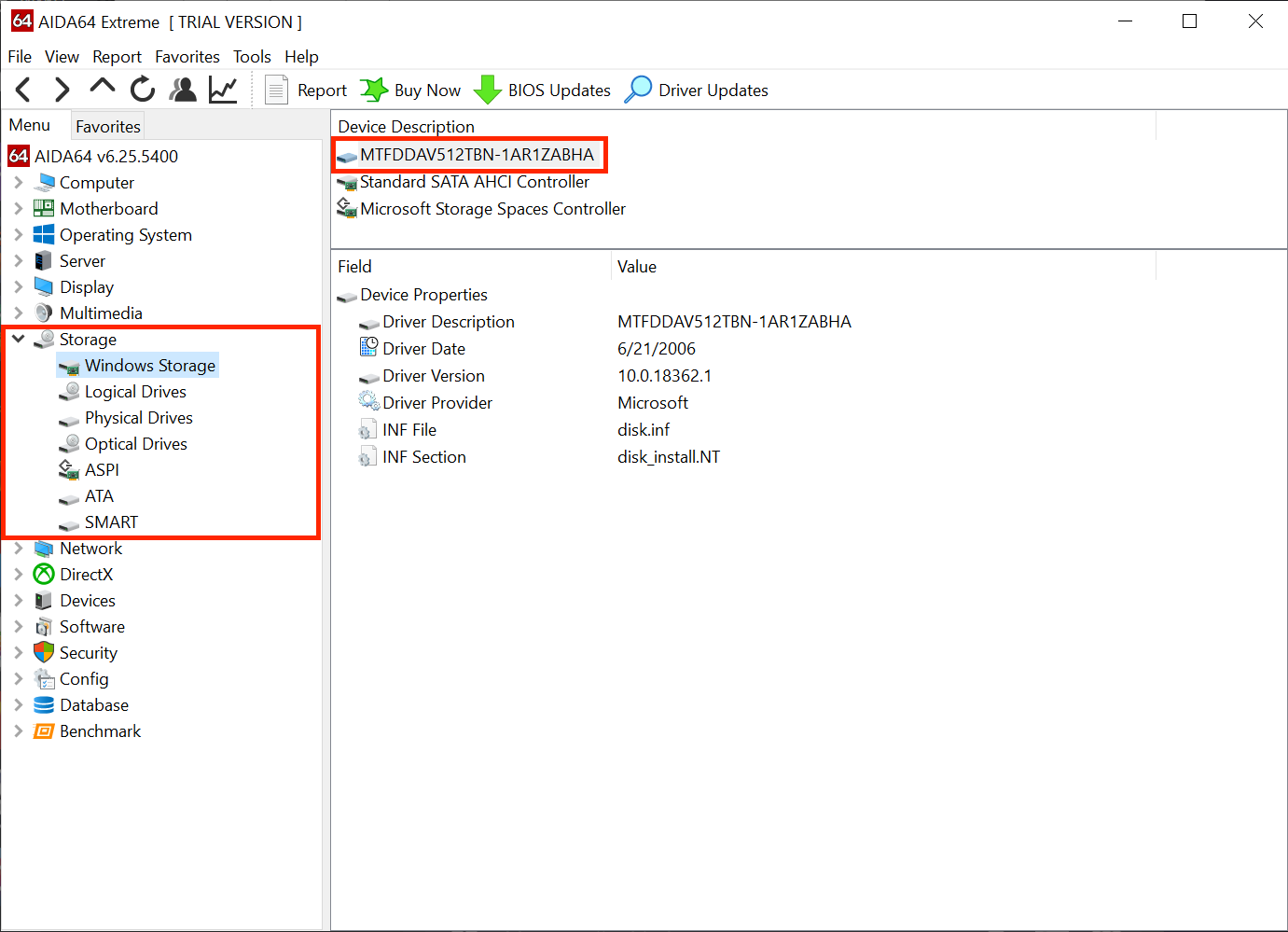 | 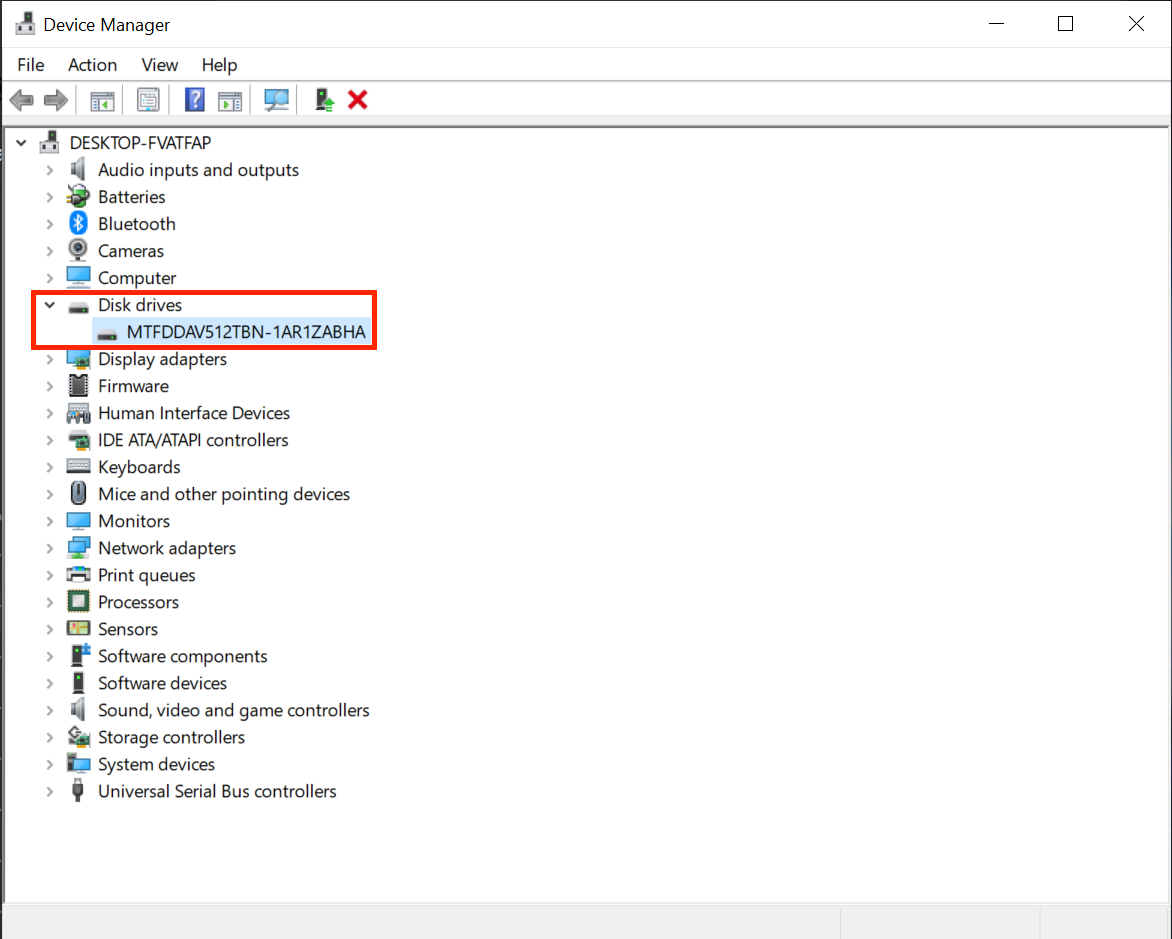 |
Из-за того, что производители не предоставляют много деталей о накопителе, вам придётся немного погуглить, чтобы выяснить какой диск соответствует отображаемому имени
# Определение вашего оборудования используя Linux
Для обнаружения оборудования используя Linux, мы будем использовать несколько утилит:
catpciutilsdmidecode
Ниже вы увидете список команд для запуска в терминале; к счастью, многие Linux дистрибутивы уже поставляются с уже установленными утилитами. Если нет, то вы, вероятнее всего, сможете найти их в пакетном менеджере вашего дистрибутива.
# Модель процессора
cat /proc/cpuinfo | grep -i "model name"
# Модель графического процессора
lspci | grep -i --color "vga\|3d\|2d"
# Модель чипсета
dmidecode -t baseboard
# Тип подключения клавиатуры, трекпада и сенсорного экрана
dmesg | grep -i input
# Аудиокодек
aplay -l
# Модель сетевого контроллера
Базовая информация:
lspci | grep -i 'network'
Более подробная информация:
lshw -class network
# Модель накопителя
lshw -class disk -class storage